友情提示点击顶部放大镜 可以使用站内搜索 记住我们的地址 www.hainabaike.com

使用树莓派部署、下载了很多软件和文件之后,你可能经常需要清理一下,这时要去搜索占用 SD 卡空间的都是哪些东西。树莓派 Raspbain 系统有一个很有用的工具叫 Ncdu,可以列出可以清理的磁盘空间占用。下面树莓派实验室给大家介绍。
安装 Ncdu 磁盘分析器
Ncdu 已经被 Raspbian 默认安装好了,如果没有则需要手工安装,可以用下面的命令。
sudo apt-get update sudo apt-get install -y ncdu
运行 Ncdu
终端输入命令运行:
ncdu
它会给出当前目录下的磁盘占用情况。
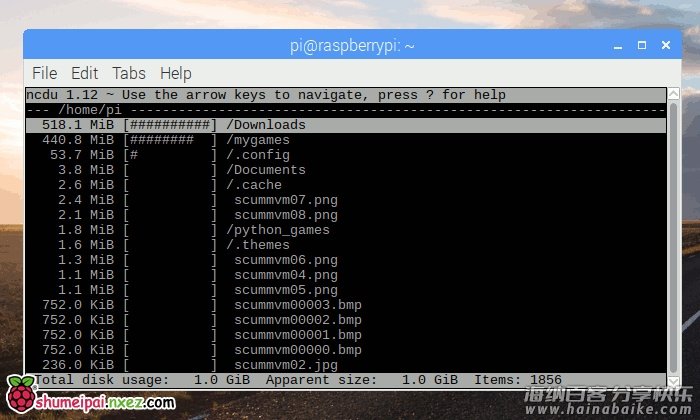
你可以切换到你想清理的目录下面运行 ncdu 命令,或者像下面这样指定某个路径查看:
ncdu /home/pi
ncdu /
建议在指定目录时尽量选择一个比较合理的目录结构,如果目录下文件和子目录太多则需要等待 Ncdu 分析很久。
你可以使用方向键、回车键选择或进入下一层目录。
Ncdu 快捷键
这里提供了快捷键列表。按下“?”可进入。
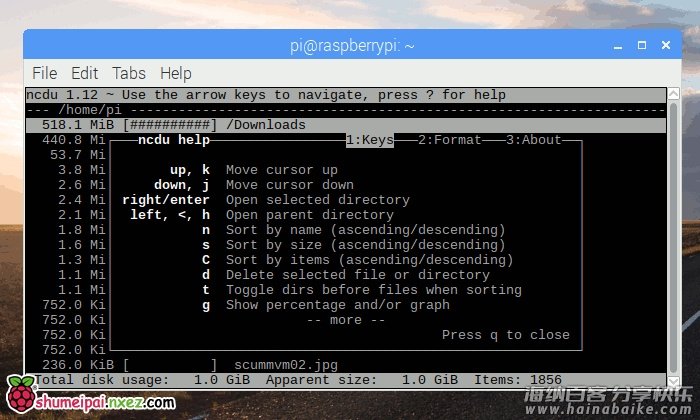
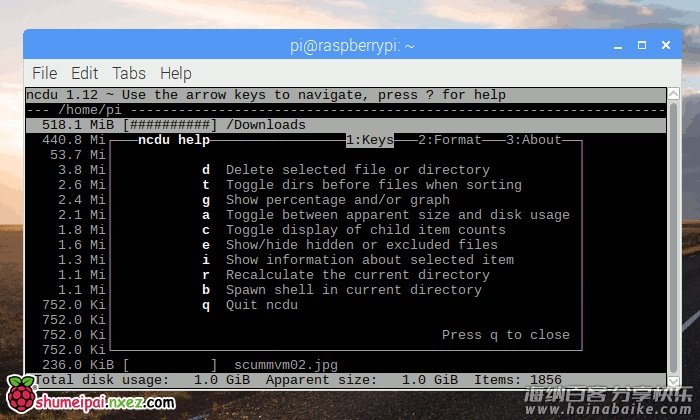
快捷键划重点:
- ? – 显示帮助界面
- up, down j, k – 上下移动光标
- right, enter, l – 打开所选目录
- left, <, h – 返回上层目录
- n – 按照文件名排序(再按一下倒序排列)
- s – 按照文件大小排序(再按一下倒序排列)
- C – 按照项目数排序(再按一下倒序排列)
- a – 切换磁盘用量显示
- d – 删除所选的文件或目录
- i – 显示所选项的更多信息
- r – 刷新/重新计算当前目录
- b – 在当前目录下打开 shell
这里列出了界面上符号的释义:
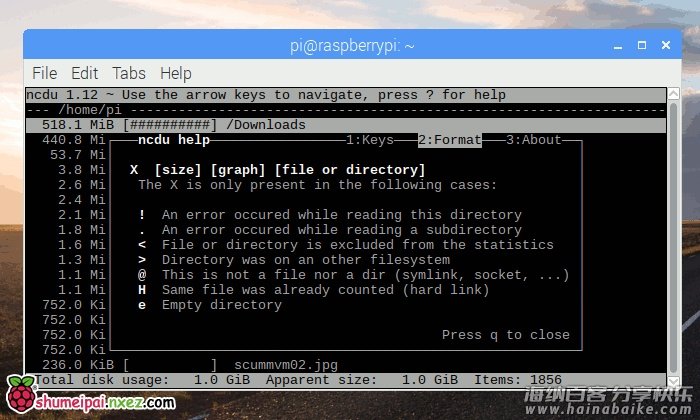
总而言之,用了这个工具之后,手动清理磁盘空间不再繁琐了,希望对您有所帮助。
原文,翻译:树莓派实验室,转载本译文请保留此声明。
标签: 树莓派raspberrypilinuxsoftwarelevel1Ncdu
文章来源:
树莓派实验室
版权声明:本站资源来自互联网收集,仅供用于学习和交流,请遵循相关法律法规,本站一切资源不代表本站立场,如有侵权、后门、不妥请联系本站删除。










评论列表